目次
Gハブは、ゲーミングギアのカスタマイズを極めて容易にし、ゲームごとに異なる設定をすることも可能です。
ロジクールのゲーミングデバイスをお持ちの方は、Logitech G Hubは、周辺機器を管理するために必要なアプリです。ロジクールが提供するこの無料アプリは、ゲーミング周辺機器の管理とカスタマイズを支援することを唯一の目的としています。ゲームに夢中になると、趣味をサポートするためだけに所有するデバイスのリストが長くなり、それらを効率的に管理することが難しくなります。
マウス、キーボード、ヘッドセット、ジョイスティック、ゲーミングマウスパッドなど、ロジクールのゲーミングアクセサリーは、Logitech G Hubアプリに対応していれば、Windows 11デバイスでアプリを使用することができます。まず、このアプリがどのようなものか見てから、実際に使ってみましょう。
Logitech G Hubは何を提供しますか?
このアプリを使用すると、すべてのロジクールGデバイスを一箇所で簡単に制御および管理できます。このアプリは非常にユーザーフレンドリーなインターフェースを持っており、初心者でも簡単に使用することができます。Logitech Gデバイスを管理するだけでなく、照明をカスタマイズしたり、サードパーティとの統合を楽しんだり、ゲーマーのコミュニティーにアクセスすることができます。
このポータルサイトで、すべてのロジクールGギアを最適化し、設定することができます。ここでは、お使いのデバイスに提供される最適化制御の概要を説明します。
- マウスです。Logitech G Hubでは、光学センサー、DPI設定、スクロールと加速度の設定が可能です。また、ボタンのプログラミングや、オンボードメモリの設定も可能です。また、LIGHTSYNCのプログラムも可能です。
- キーボードです。Logitech Gキーボードにマクロ対応のGキーを設定したり、アプリを使って個々のキーをリマップすることができます。マルチキーバインディングや複雑なマクロを作成するための設定オプションも用意されています。また、キーボードのLIGHTSYNCプログラミングも可能です。
- ヘッドセットとスピーカー。アプリを使えば、Logitech Gヘッドセットとスピーカーをゲームプロファイルごとにカスタマイズし、カスタムEQとサラウンドの設定を行うことができます。また、オーディオ機器にLIGHTSYNCをプログラムしたり、ヘッドセットに搭載されたGキーをより速く、より正確なプレイのために、希望に応じて割り当てることも可能です。
- ウェブカメラウェブカメラ用にカスタムカメラとビデオプロファイルを作成し、オンザフライで切り替えることができます。ロジクールGは設定を保存し、起動時にそれを適用します。
さて、ここであなたの心の中にある疑問に取り掛かりましょう。LIGHTSYNCとは、いったい何なのでしょうか?この機能は、対応するギアを同期させるだけでなく、カラーリングすることができます。様々なアニメーションのライティングエフェクトが用意されており、その中から選択することができます。また、自分でエフェクトを作成したり、コミュニティで共有されているライティングプロファイルをダウンロードすることも可能です。つまり、ゲーム内の他のみんなと同期されたライティングエフェクトを持つことができるのです。
コミュニティでは、LIGHTSYNCのプロファイルだけでなく、ゲームのプロファイルも共有することができます。ストリーマー仲間やプロプレイヤーのゲームプロファイルもダウンロードできますので、マウスやキーバインド、マクロをいろいろ試して、ゲームをより楽しむことができます。また、1つのゲームでキャラクターごとに異なるプロフィールを用意することも可能です。
また、Discord、OBS、Overwolfなどのアプリとサードパーティアプリの統合も可能です。さらに、アプリを探索すれば、もっとたくさんの発見があります。
ロジクールGは、お使いのデバイスを自動的に検出・認識するため、セットアップが非常に簡単です。また、デバイスの種類を自動的に認識するため、設定をしなくても、そのデバイスで可能なすべてのカスタマイズに即座にアクセスすることができます。
ロジクール G ハブのインストールと使用
Logitech G Hubのダウンロードとインストールは簡単です。Logitech G Hub for Windows 11の公式ダウンロードページにアクセスし、「今すぐダウンロード」ボタンをクリックします。
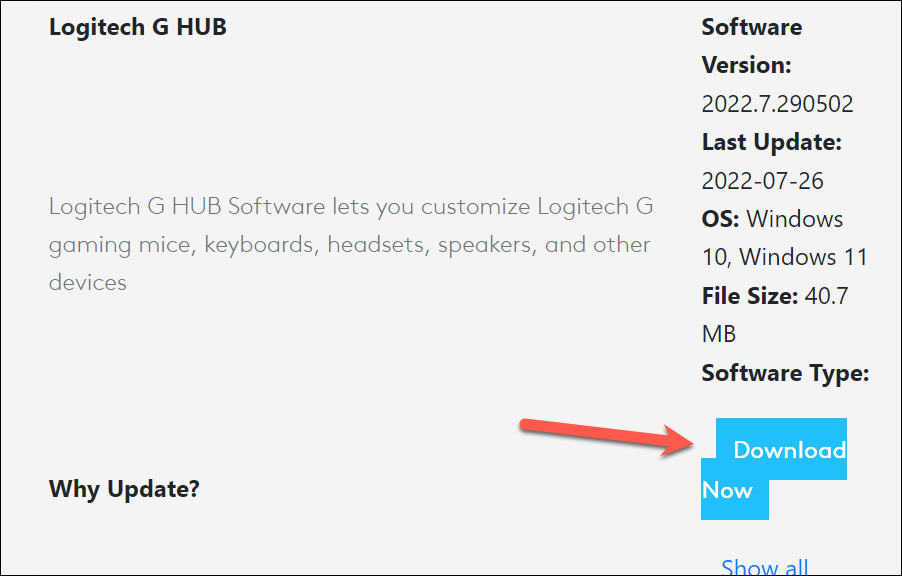
ロジクールGのサイトからもインストールでき、オプションに「Download for Windows 10」とありますが、Windows 11でも動作します。どちらのリンクからもダウンロードされる「exe」ファイルは同じものです。
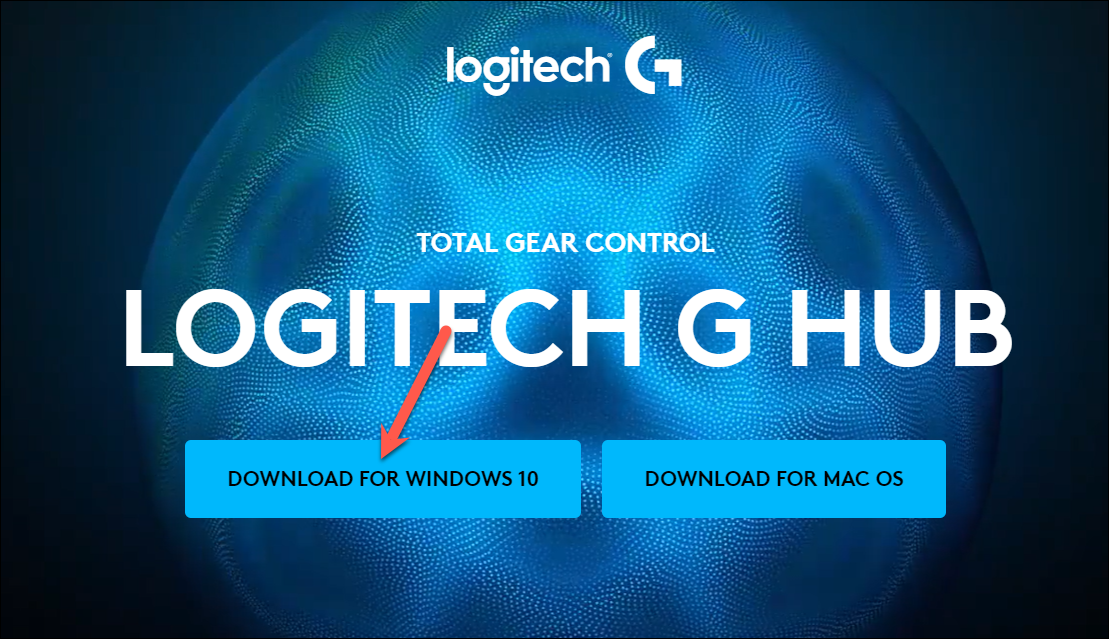
次に、ダウンロードディレクトリに移動して、.EXEファイルをダブルクリックして実行します。
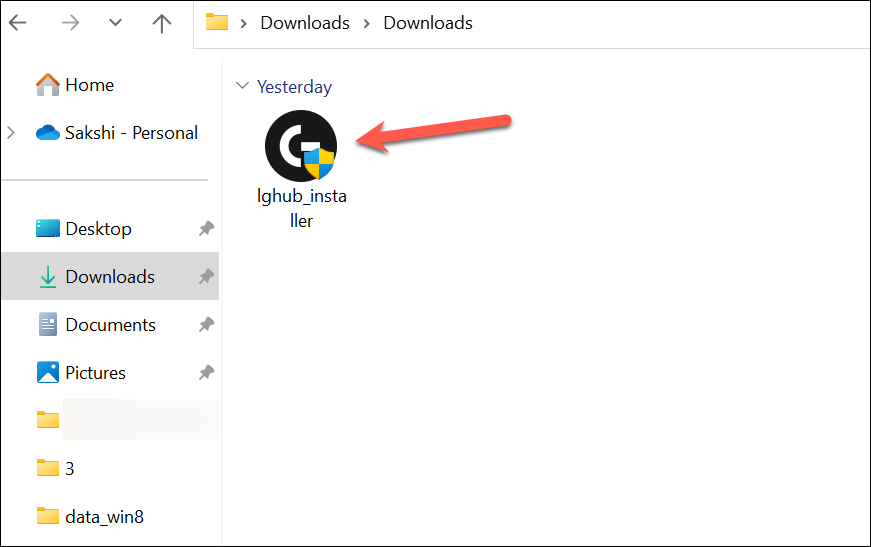
User Admin Control プロンプトが表示されます。はい」をクリックして続行します。インストーラーが起動し、インストールに必要な予備ファイルのダウンロードが開始されます。予備ファイルのダウンロードが完了したら、コンピュータを再起動する必要があります。再起動は、すぐに行うことも、都合のよいときに行うこともできます。
すぐにコンピュータを再起動すれば、インストーラは勝手に再オープンします。そうでない場合は、.EXEファイルから手動でインストーラーを再度開く必要がある場合があります。最後に、インストーラのウィンドウが再表示されたら、「インストール」ボタンをクリックします。
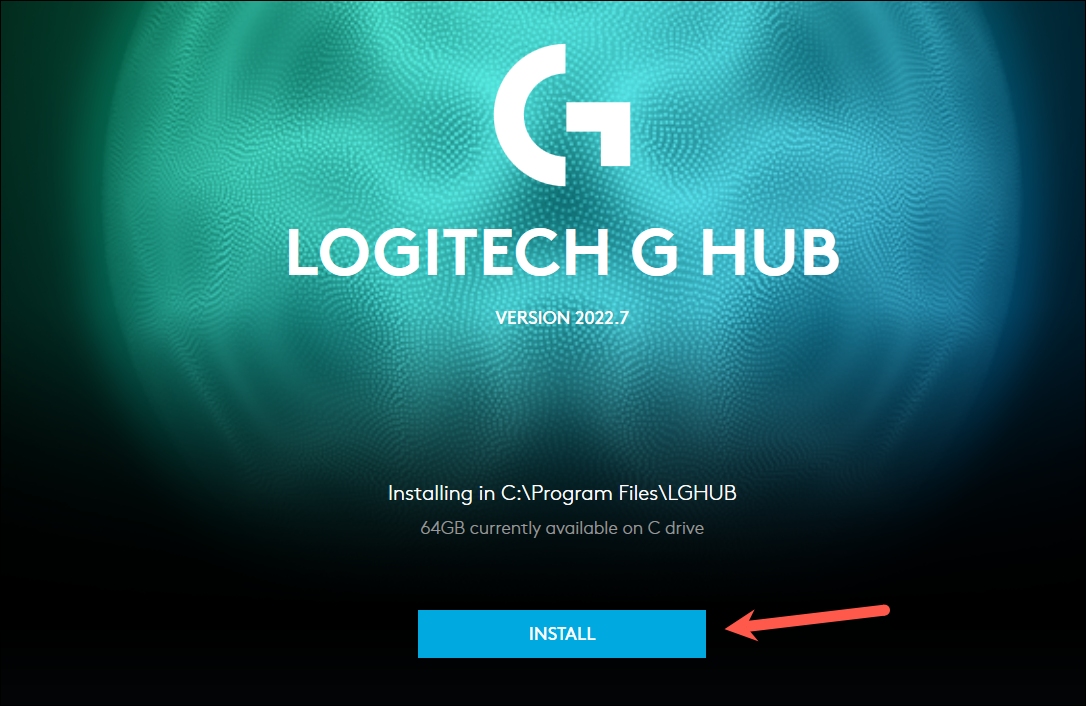
ロジクールGハブを使用する
インストールが完了すると、アプリが起動します。右の矢印をクリックして設定画面を進み、最後の画面まで到達してください。
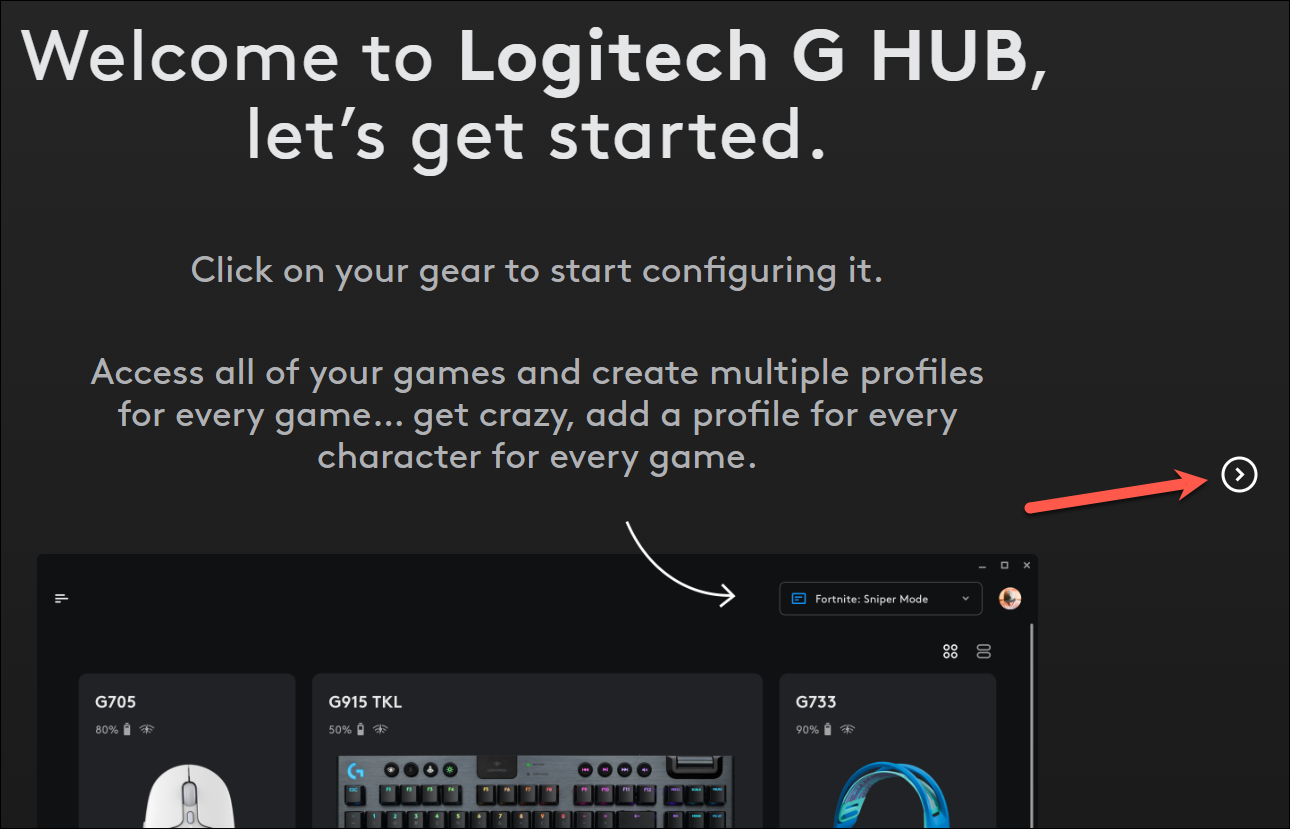
次に、「Gハブ起動」をクリックして、アプリを起動します。
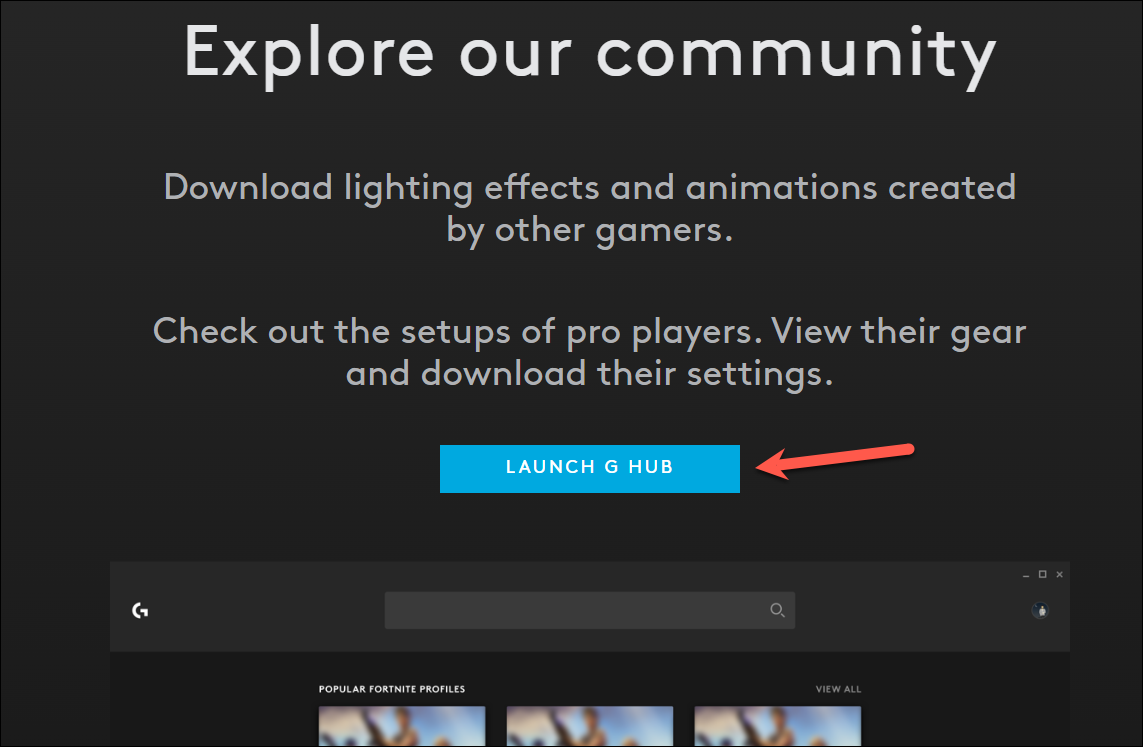
分析データをLogitechに送信するかどうかを確認するプロンプトが表示されます。送信することを選択するか、後で決定することができます。それはあなた次第です。対応するラジオボタンをクリックして選択し、アクティブになった下のボタンをクリックします。
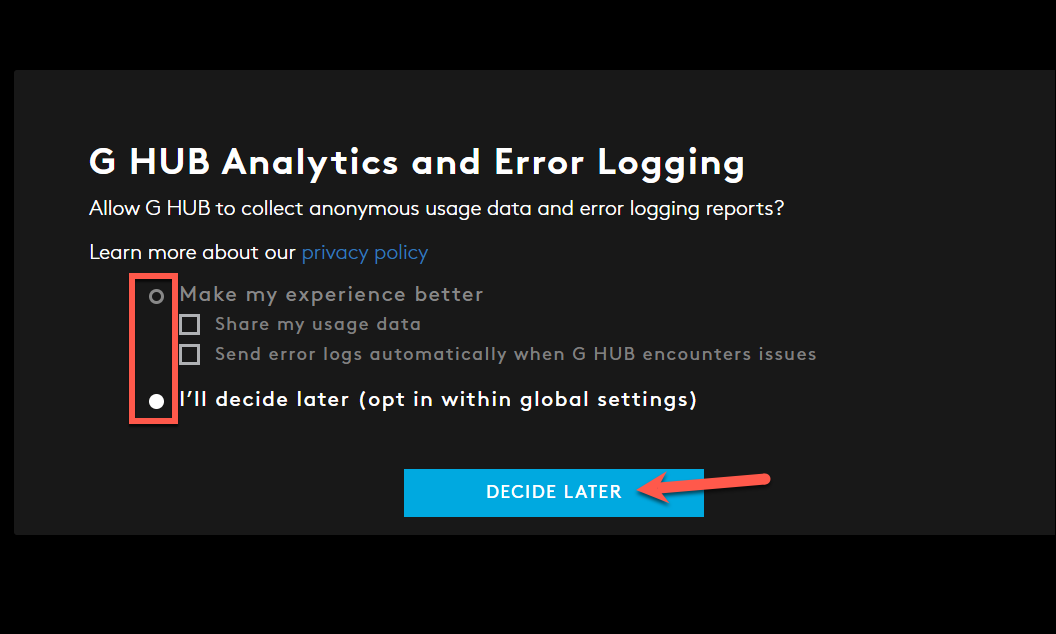
前述の通り、ロジクールGギアを自動的に検出して認識します。そのため、利用可能なギアをクリックするだけで、ダッシュボード/ホーム画面から設定を開始することができます。
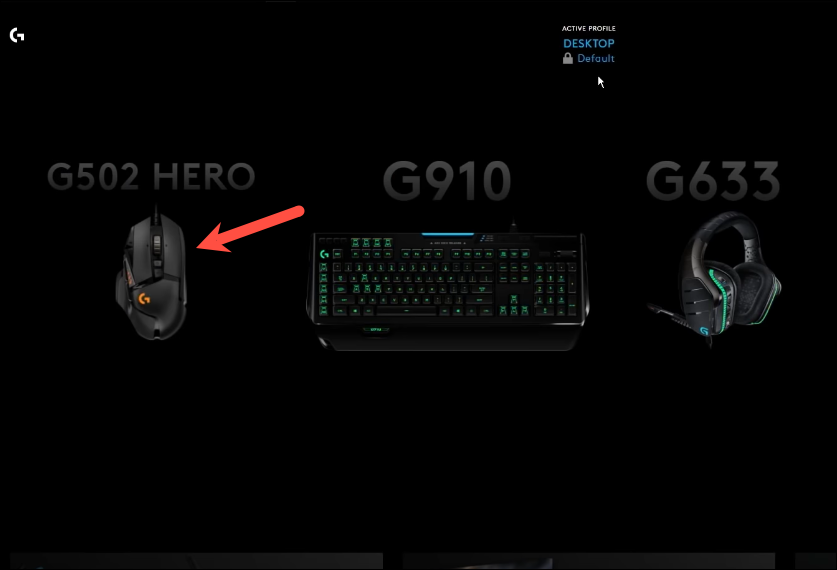
選択したデバイスの特定のカスタマイズオプションが開き、選択したプロファイルの設定をカスタマイズすることができます。ここでは、LIGHTSYNC設定(利用可能な場合)や、マウスの場合はDPIや加速度、キーボードの場合はマクロなどのその他の設定をカスタマイズすることができます。
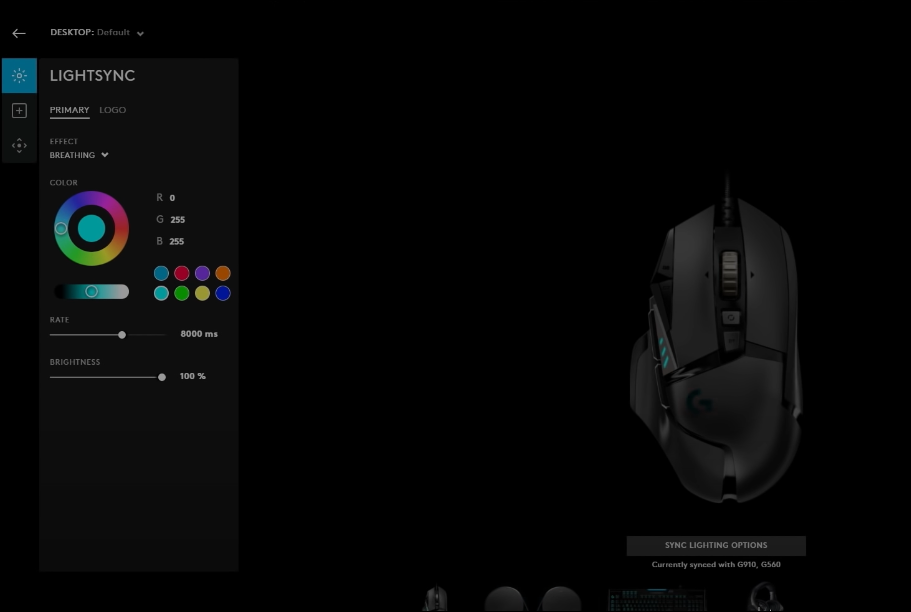
デフォルトでは、プロファイルは「デスクトップ」が選択されています。プロファイルにアクセスするには、上部にある「プロファイル」のドロップダウンメニューをクリックすると、その時点のプロファイルが表示されます。
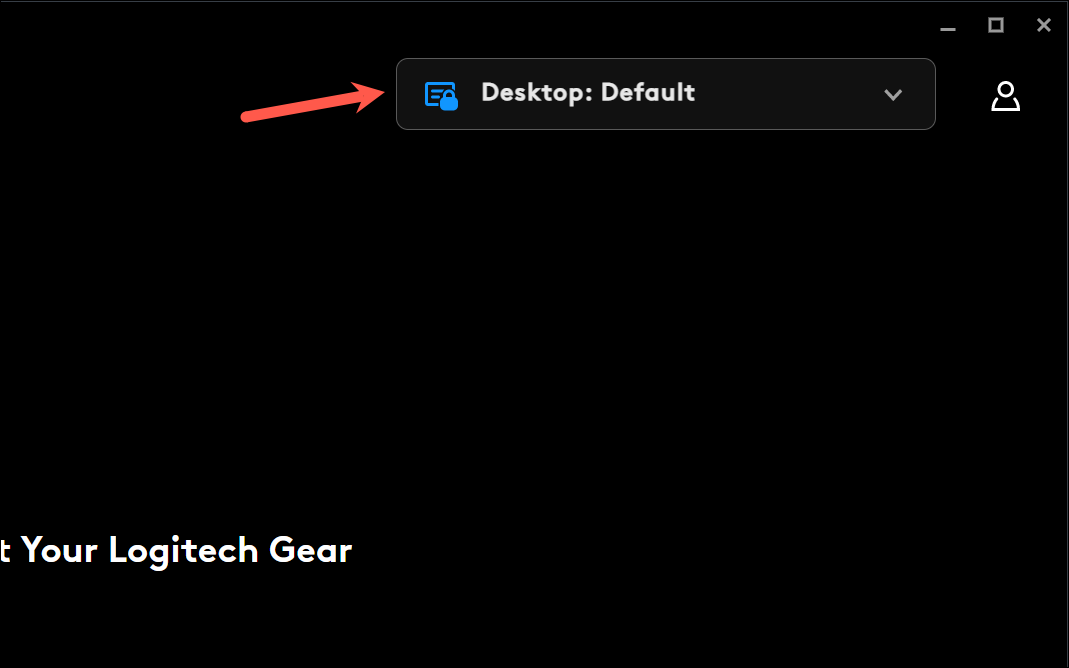
次に、メニューから「プロファイルの管理」を選択します。
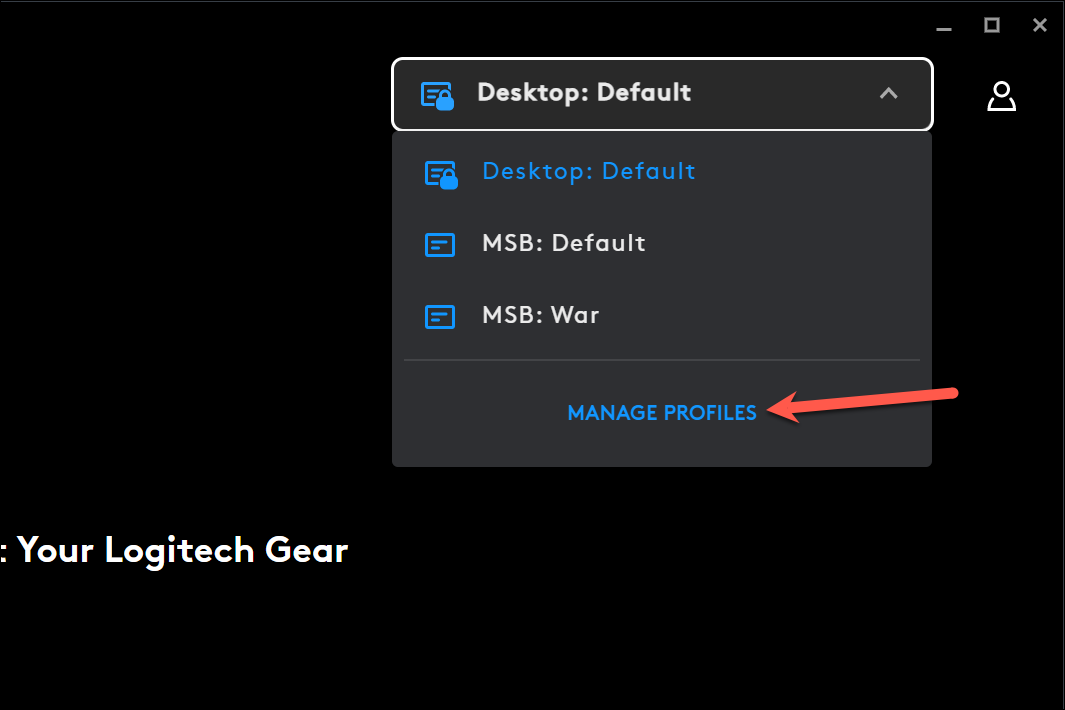
Gハブはシステムにインストールされているゲームを自動的に検出し、「ゲーム&」の下に表示します。アプリケーション’に表示されます。
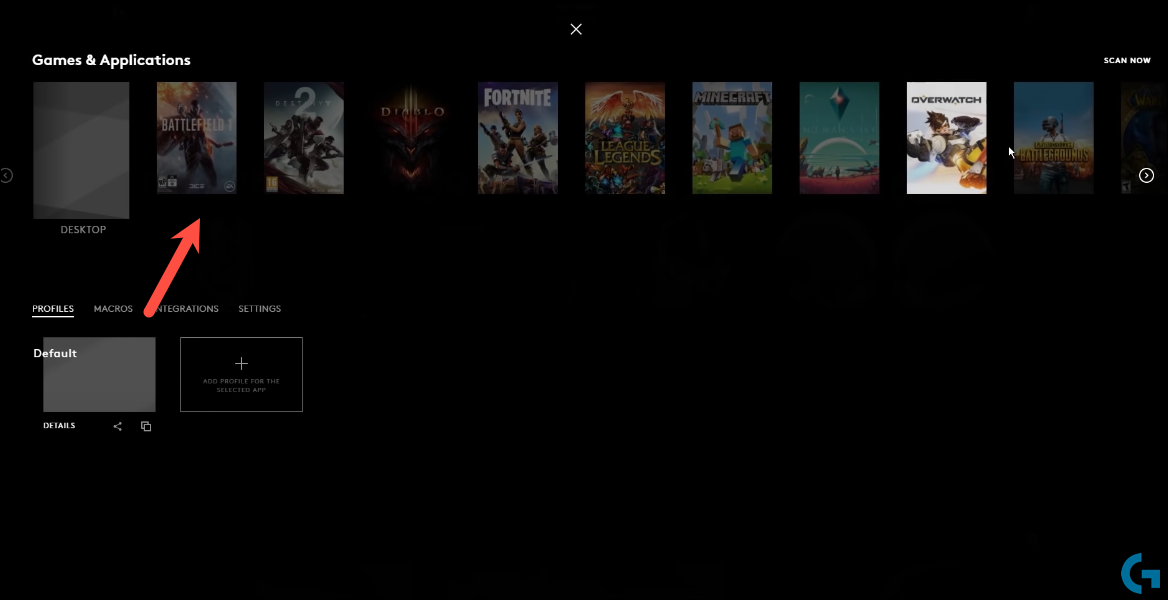
そうでない場合は、「ゲームまたはアプリケーションの追加( )」ボタンをクリックして、コンピューターからアプリを選択することで、手動でゲームを追加することもできます。
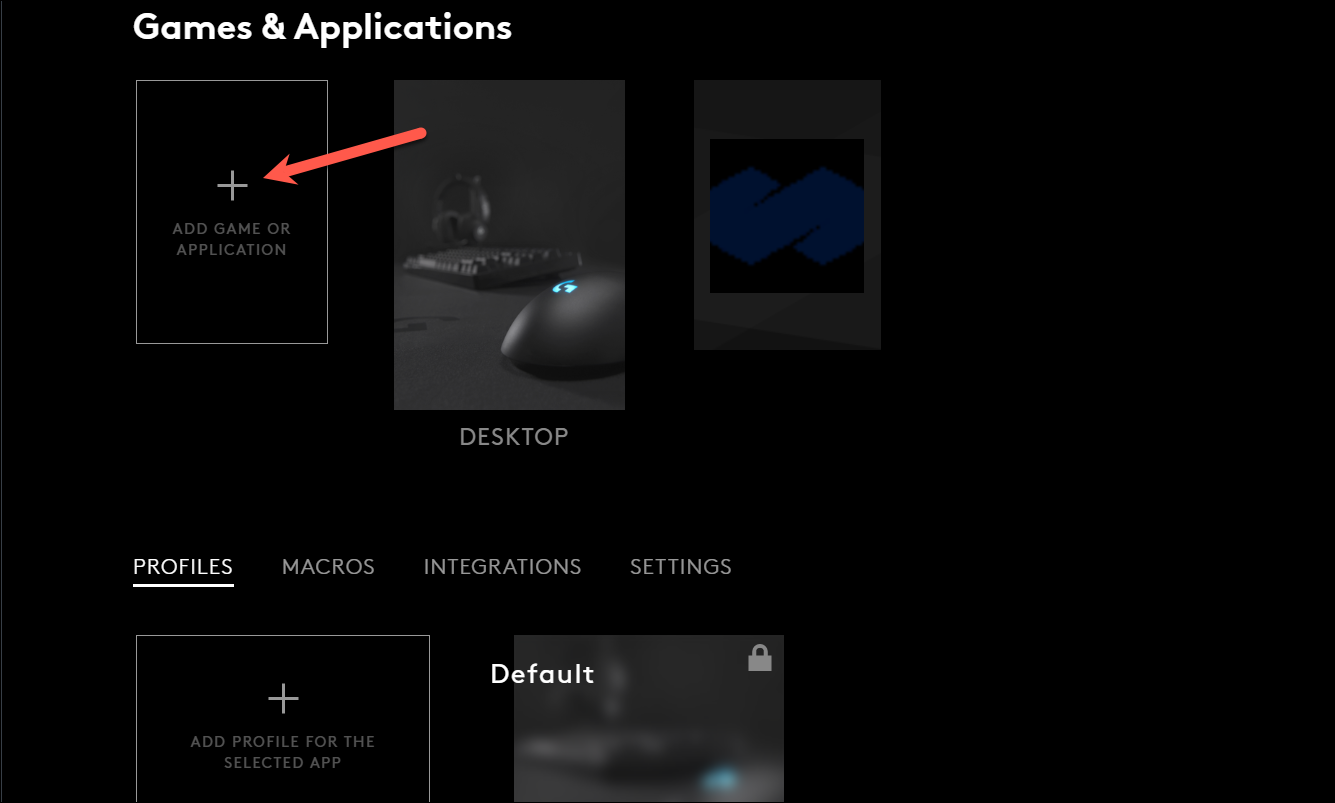
ゲームのプロファイルを追加するには、「ゲーム&」の下にあるゲームアイコンをクリックします。アプリケーション’の下にあるゲームアイコンをクリックして選択します。次に、「選択したゲームのプロファイルを追加する」オプションをクリックします。
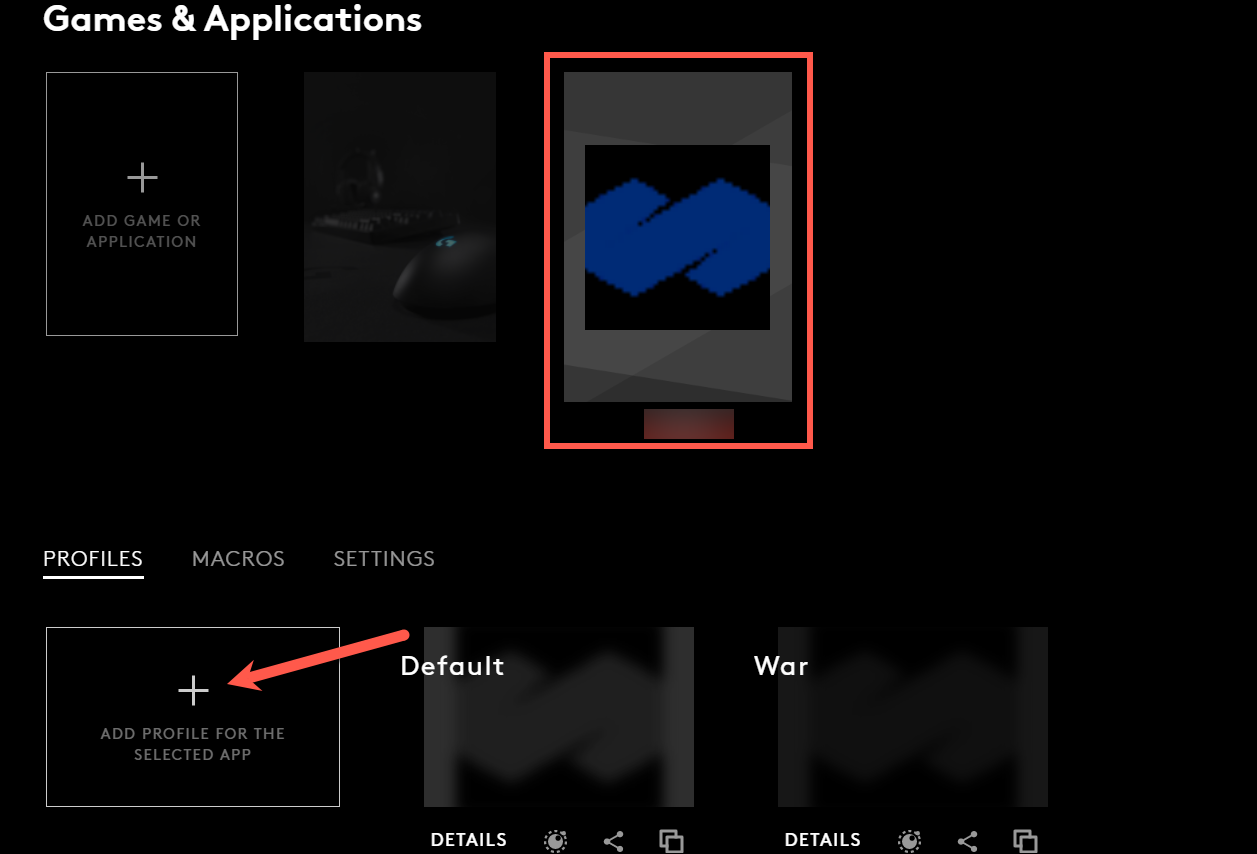
さて、プロフィールに名前を付けましょう。このオプションで、同じゲームに複数のプロフィールを作成することができます。つまり、スナイパー、ヒーラーなど、別々のプロフィールを作成することができます。
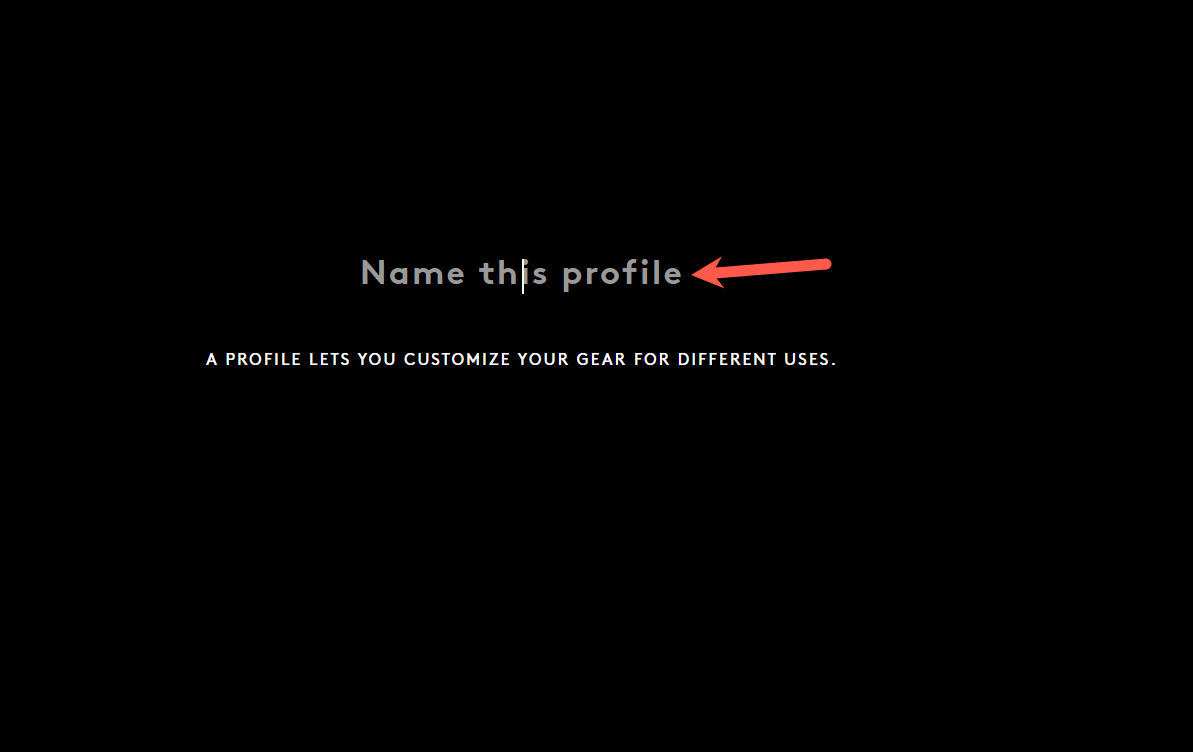
プロファイルをクリックすると、そのプロファイルのギア設定をカスタマイズできます。ホーム画面上部のプロフィール名を確認することで、正しいプロフィールのカスタマイズが行われていることを確認できます。次に、ギアを1つずつクリックし、そのギアの設定をカスタマイズします。
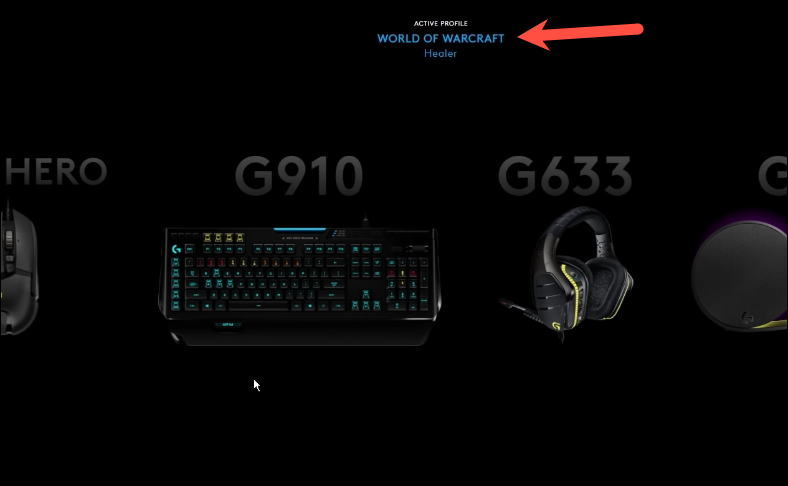
そんな感じです。ロジクールGハブは、あなたのロジクールGハードウェアの使用体験を完全に夢のようなものにすることができます。さあ、あなたのギアをさまざまなアプリケーション用にカスタマイズして、別世界のゲーム体験をしてください。








